
Si nous activons l'uac, lors de la modification des paramètres système, une boîte de dialogue apparaîtra à chaque fois, ce qui est très ennuyeux. Alors, comment désactiver l'uac dans win11 ? En fait, il suffit de l'activer et de retirer la notification ? vers le bas.
1 Tout d'abord, je clique sur le menu Démarrer ou sur le bouton de recherche en bas.
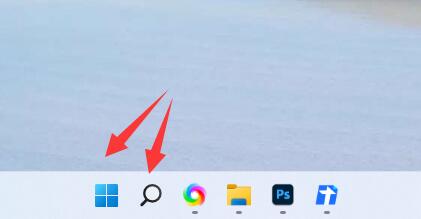
2. Après l'ouverture, cliquez sur la "zone de recherche" en haut
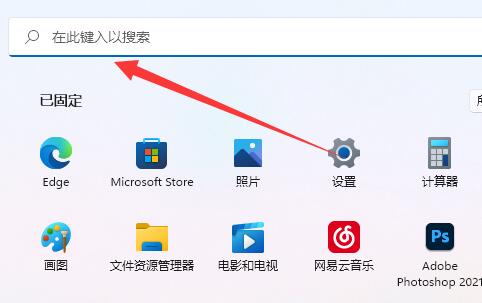
3. Entrez ensuite "uac" et ouvrez "Modifier les paramètres de contrôle de compte d'utilisateur"
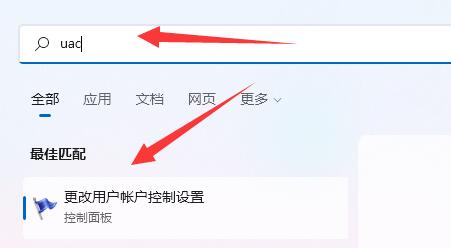
4. ouverture, tirez le curseur de gauche sur "Ne jamais notifier"
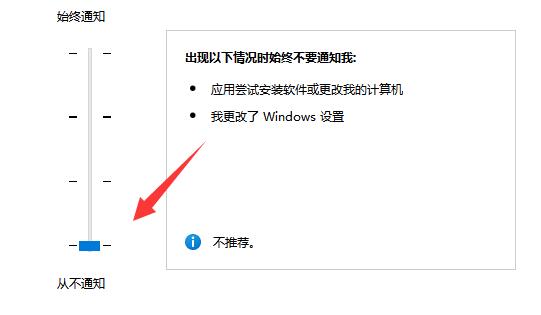
5. Enfin, cliquez sur "OK" dans le coin inférieur droit pour enregistrer et fermer l'uac.
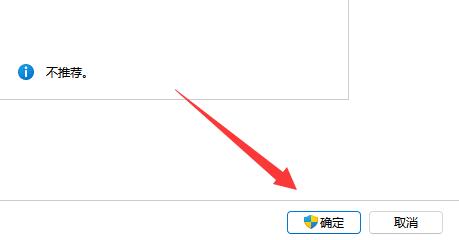
Ce qui précède est le contenu détaillé de. pour plus d'informations, suivez d'autres articles connexes sur le site Web de PHP en chinois!
 Quelles sont les fonctions des réseaux informatiques
Quelles sont les fonctions des réseaux informatiques
 psp3000 fissure
psp3000 fissure
 Le rôle de c++ce pointeur
Le rôle de c++ce pointeur
 À quelles touches les flèches font-elles référence dans les ordinateurs ?
À quelles touches les flèches font-elles référence dans les ordinateurs ?
 Logiciel de cryptage de téléphone portable
Logiciel de cryptage de téléphone portable
 Quelle devise est l'USDT ?
Quelle devise est l'USDT ?
 Comment agrandir Webstorm
Comment agrandir Webstorm
 Introduction aux outils de robot d'exploration
Introduction aux outils de robot d'exploration